3 najlepšie spôsoby, ako vytvoriť kópiu pracovného hárka s Tabuľkami Google
Rôzne / / September 28, 2023
Hoci Tabuľky Google nemusia byť tak bohaté na funkcie ako jeho hlavný konkurent, Excel, nepopierateľne poskytujú všetky základné funkcie na spracovanie rôznych úloh a manipuláciu s údajmi. Jednou z týchto funkcií je možnosť vytvoriť kópiu pracovného hárka služby Tabuľky Google, čo vám umožní rýchlo kopírovať a presúvať údaje.

Či už skúmate rôzne scenáre, vykonávate analýzy typu „čo keby“ alebo chcete zachovať pôvodný pracovný hárok experimentovanie so zmenami, je možné skopírovať pracovný hárok s Tabuľkami Google. V tejto príručke vám ukážeme, ako skopírovať pracovný hárok Tabuliek Google do počítača tromi rôznymi spôsobmi. Takže bez ďalších okolkov poďme na to.
Ako skopírovať pracovný hárok Tabuliek Google do novej tabuľky
Tabuľky Google značne zjednodušujú export hárka ako nového hárka. To vám môže ušetriť veľa času, keď potrebujete vytvoriť novú tabuľku podobnú existujúcej tabuľke.
Ak chcete skopírovať pracovný hárok Tabuliek Google ako novú tabuľku v počítači, postupujte takto:
Krok 1: Otvorte Tabuľky Google vo svojom preferovanom webovom prehliadači. Prihláste sa do svojho účtu Google, ak ste tak ešte neurobili.
Otvorte Tabuľky Google
Krok 2: Otvorte tabuľku, z ktorej chcete skopírovať pracovný hárok. Kliknite pravým tlačidlom myši na pracovný hárok, kliknite na položku Kopírovať do a v podponuke vyberte položku Nová tabuľka.
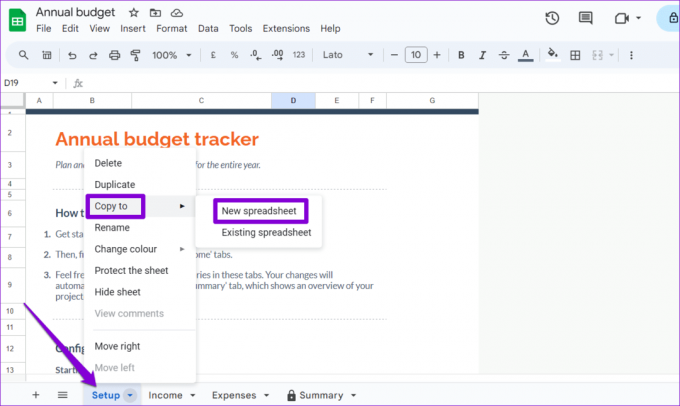
Krok 3: Po dokončení sa zobrazí správa „Hárok bol úspešne skopírovaný“. Kliknutím na odkaz Otvoriť tabuľku zobrazíte novovytvorenú tabuľku.
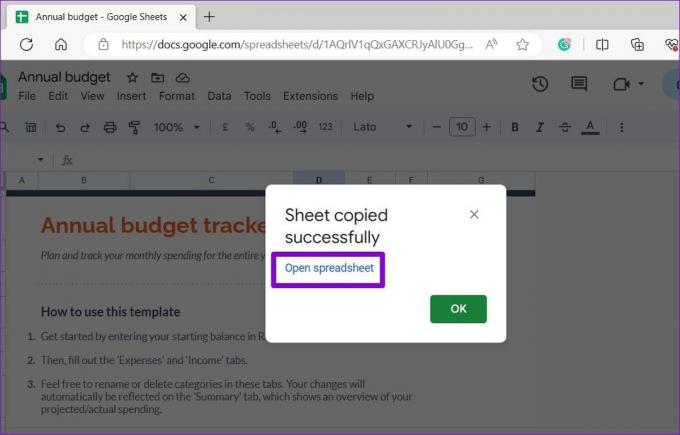
Je dôležité poznamenať, že vaša nová tabuľka Tabuliek Google bude mať predvolene názov „Tabuľka bez názvu“. Aby ste ho ľahšie našli a identifikovali, premenujte ho na niečo popisnejšie.
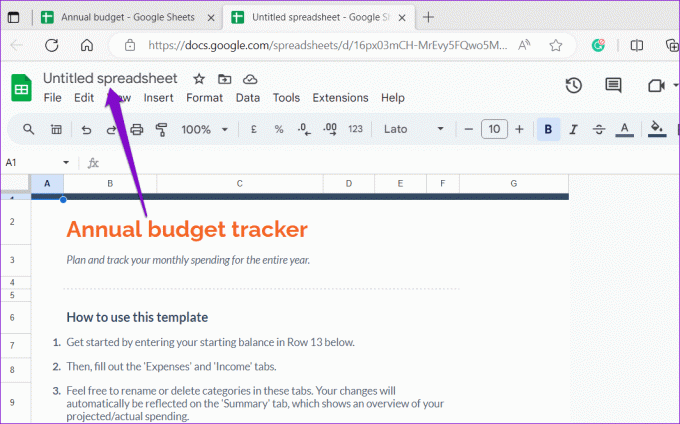
Ako skopírovať pracovný hárok Tabuliek Google do existujúcej tabuľky
Tabuľky Google vám tiež umožňujú skopírovať pracovný hárok do existujúcej tabuľky, ak nechcete vytvárať novú. To môže byť užitočné, keď hľadáte spájať informácie z rôznych zdrojov alebo porovnávať dátové body v známom rámci.
Samozrejme, môžete použiť klávesové skratky Contol + C a Control + V na skopírovanie a prilepenie pracovného hárka do existujúcej tabuľky. Toto však nemusí byť najpohodlnejšia metóda, najmä ak máte veľký pracovný hárok s množstvom údajov. Namiesto toho môžete pomocou nasledujúcich krokov skopírovať pracovný hárok do existujúceho hárka.
Krok 1: Otvorte Tabuľky Google vo webovom prehliadači. Potom otvorte súbor, z ktorého chcete skopírovať pracovný hárok.
Otvorte Tabuľky Google
Krok 2: Kliknite pravým tlačidlom myši na pracovný hárok, kliknite na položku Kopírovať do a v podponuke vyberte možnosť Existujúca tabuľka.
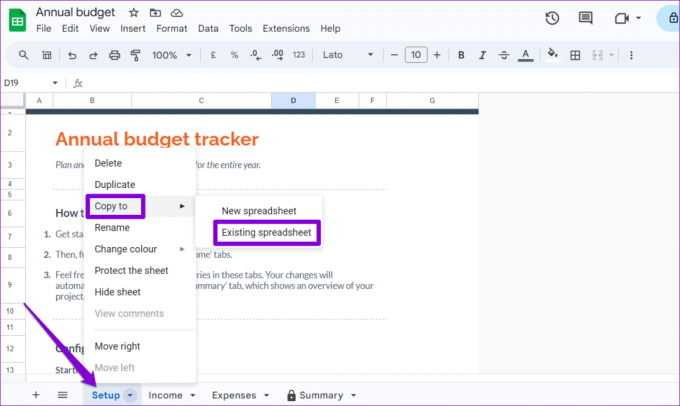
Krok 3: V zobrazenom okne „Vybrať tabuľku“ nájdite tabuľku, do ktorej chcete skopírovať pracovný hárok. Na vyhľadanie tabuľky podľa názvu alebo adresy URL môžete použiť panel vyhľadávania.

Krok 4: Vyberte súbor Tabuliek Google a kliknite na tlačidlo Vložiť.
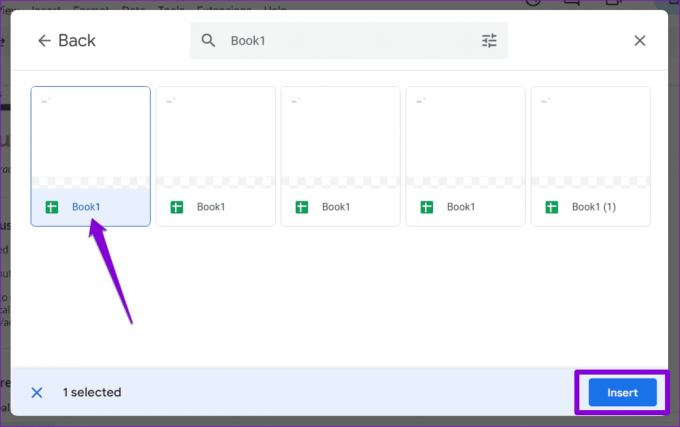
Krok 5: Počkajte, kým Tabuľky Google skopírujú pracovný hárok do určeného súboru, a potom ho zobrazte kliknutím na odkaz Otvoriť tabuľku.
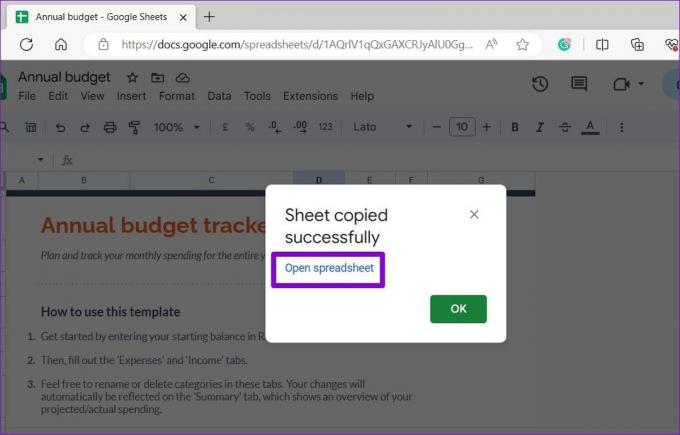
Ako duplikovať pracovný hárok v tej istej tabuľke Tabuliek Google
Pri práci s tabuľkovým procesorom môžu nastať situácie, keď budete musieť experimentovať s rôznymi výpočtami alebo údajmi. V takýchto prípadoch vám Tabuľky Google umožňujú duplikovať pracovný hárok. Tým sa vytvorí nový pracovný hárok s rovnakými údajmi a formátovaním ako pôvodný. To môže byť tiež užitočné, ak potrebujete vytvoriť viacero verzií pracovného hárka.
Ak chcete duplikovať pracovný hárok v rovnakej tabuľke Tabuliek Google, postupujte podľa týchto krokov.
Krok 1: Otvorte Tabuľky Google vo webovom prehliadači a otvorte tabuľku.
Otvorte Tabuľky Google
Krok 2: Nájdite hárok, ktorý chcete duplikovať. Kliknite naň pravým tlačidlom myši a z výslednej ponuky vyberte možnosť Duplikovať.

Krok 3: Tabuľky Google vytvoria kópiu hárka a uložia ho ako „Kópia [Original Sheet Name].‘ Môžete kliknúť pravým tlačidlom myši na nový hárok a vybrať možnosť Premenovať a zmeniť jeho názov.
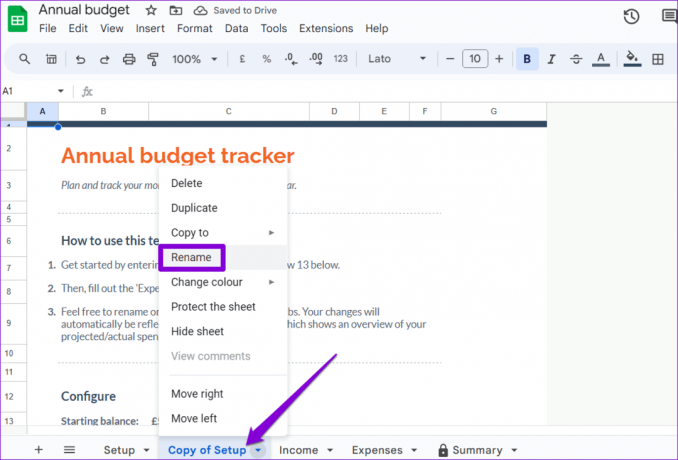
Listy, ktoré hovoria
Tabuľky Google sú skvelým nástrojom na organizáciu, analýzu a spoluprácu na údajoch. Ak z toho však chcete vyťažiť maximum, je dôležité, aby ste sa oboznámili s funkciami, ako sú rôzne metódy duplikovania pracovných hárkov. Viac takýchto užitočných tipov nájdete v našej príručke na stránke najlepšie triky s Tabuľkami Google.
Posledná aktualizácia 24. augusta 2023
Vyššie uvedený článok môže obsahovať pridružené odkazy, ktoré pomáhajú podporovať Guiding Tech. Nemá to však vplyv na našu redakčnú integritu. Obsah zostáva nezaujatý a autentický.

Napísané
Pankil je povolaním stavebný inžinier, ktorý začal svoju cestu ako spisovateľ na EOTO.tech. Nedávno sa pripojil k Guiding Tech ako spisovateľ na voľnej nohe, aby sa venoval návodom, vysvetlivkám, nákupným sprievodcom, tipom a trikom pre Android, iOS, Windows a web.



